近期碰到咨询批量修改文件名的简单方法,也碰到了有人好多文件名不规范,自己慢慢手动修改的情况。用Excel批量修改文件名是一个常用的技巧,今天分享给大家。
如下图,我们收集到的文件名称不统一,需要把这些名称规范。
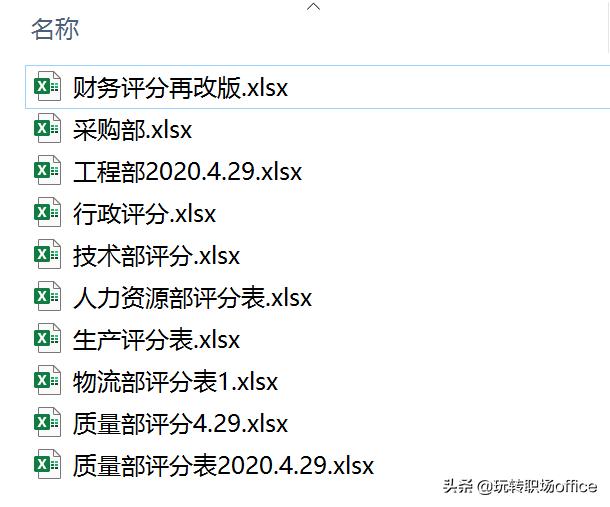
STEP 1:定义名称
新建一个Excel工作簿,选择【公式】选项卡,在【定义的名称】功能区选择【定义名称】。
弹出【新建名称】窗口后,在【名称】文本框中输入"文件名",在【引用位置】文本框中输入公式:
=FILES("C:甥敳獲appleDesktop统计表*.xlsx")
其中"C:甥敳獲appleDesktop统计表"是要修改文件名的文件夹地址。
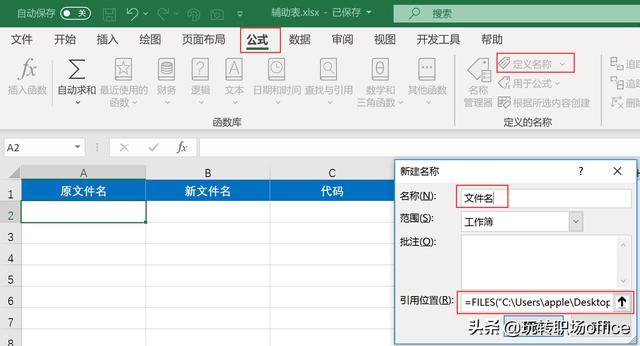
STEP 2:公式引出文件名
在A2单元格输入公式并向下拖动:
=INDEX(文件名,ROW(1:1))
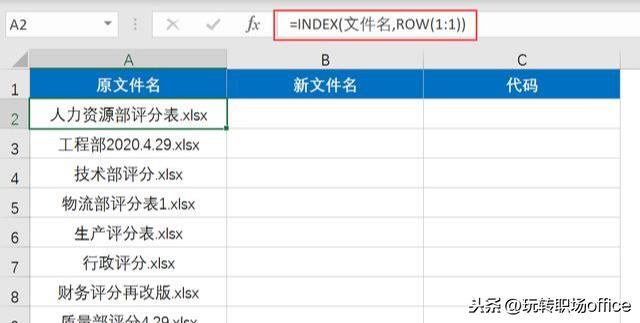
STEP 3:生成新文件名
在B列将新文件名输入,完成后如下:
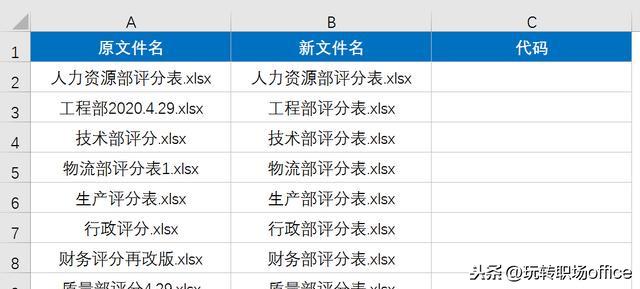
STEP 4:生成代码
在C2单元格输入公式并向下填充:
="ren "&A2&" "&B2
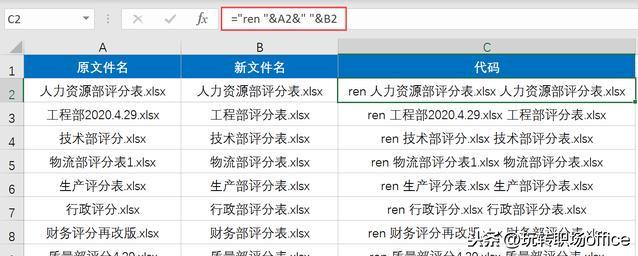
STEP 5:运行代码修改文件名
在文件夹中新建一个TXT文件,复制C2:C11内容,记事本中:
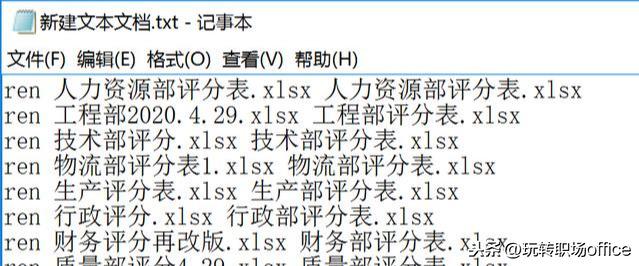
保存并把TXT文件修改为"名称修改.bat",文件名可以自定,后缀.bat必须存在。
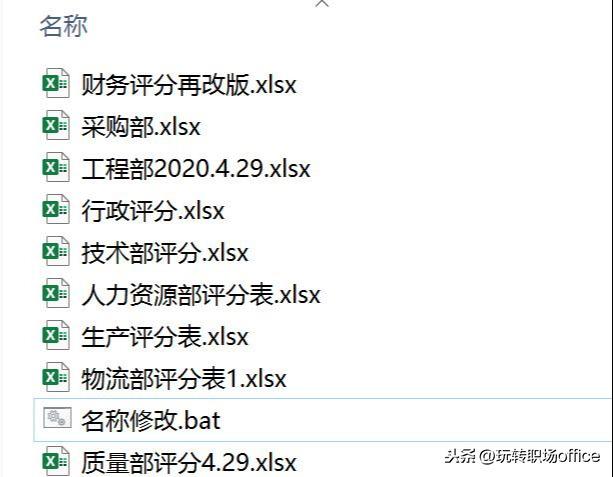
双击运行"名称修改.bat",文件名瞬间批量修改完成。
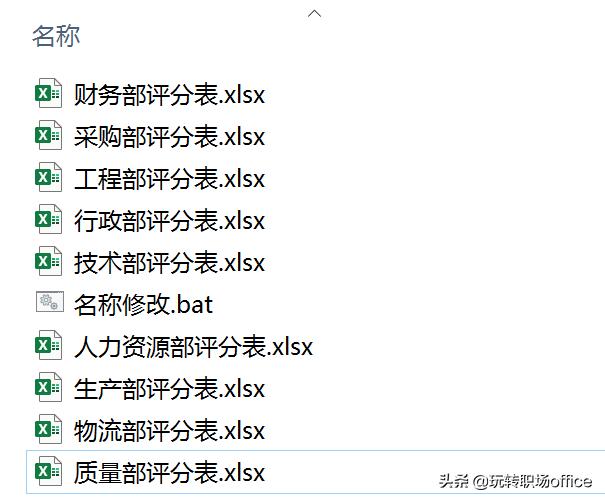
这个技巧你学会了吗?赶紧动手来试试。




















 655
655











 被折叠的 条评论
为什么被折叠?
被折叠的 条评论
为什么被折叠?








